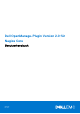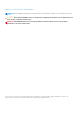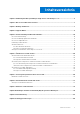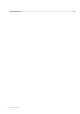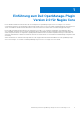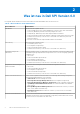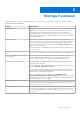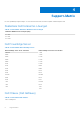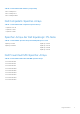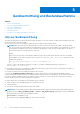Dell OpenManage-Plugin Version 2.0 für Nagios Core Benutzerhandbuch April 2021 Rev.
Hinweise, Vorsichtshinweise und Warnungen ANMERKUNG: Eine ANMERKUNG macht auf wichtige Informationen aufmerksam, mit denen Sie Ihr Produkt besser einsetzen können. VORSICHT: Ein VORSICHTSHINWEIS warnt vor möglichen Beschädigungen der Hardware oder vor Datenverlust und zeigt, wie diese vermieden werden können. WARNUNG: Mit WARNUNG wird auf eine potenziell gefährliche Situation hingewiesen, die zu Sachschäden, Verletzungen oder zum Tod führen kann. © 2015-2021 Dell Inc. oder ihre Tochtergesellschaften.
Inhaltsverzeichnis Kapitel 1: Einführung zum Dell OpenManage-Plugin Version 2.0 für Nagios Core.................................. 5 Kapitel 2: Was ist neu in Dell SPI Version 4.0..................................................................................... 6 Kapitel 3: Wichtige Funktionen.........................................................................................................7 Kapitel 4: Support-Matrix....................................................................................
Anhang A: Anhang.........................................................................................................................
1 Einführung zum Dell OpenManage-Plugin Version 2.0 für Nagios Core Dieses Handbuch enthält Informationen über die Verwendung des Dell OpenManage-Plugin Version 2.0 für Nagios Core und seine verschiedenen Funktionen wie die Ermittlung, Überwachung und das Starten von Konsolen und die Fehlerbehebung der unterstützten Dell Geräte. Das Handbuch enthält außerdem Einzelheiten zu den unterstützten Dell Geräten und von Kunden häufig gestellte Fragen.
2 Was ist neu in Dell SPI Version 4.0 Die folgende Tabelle enthält eine Liste der neuen Funktionen und Funktionaliäten des Dell-SPI-Version 4.0: Tabelle 1.
3 Wichtige Funktionen Die wichtigsten Funktionen des Dell OpenManage-Plugin Version 2.0 für Nagios Core sind in der nachfolgenden Tabelle beschrieben. Tabelle 2. Wichtige Funktionen Funktion Funktionalität Geräteerkennung Ermittelt die unterstützten Dell Geräte in der Nagios Core-Konsole. Sobald die Ermittlung abgeschlossen ist, werden die Host- und Dienstdefinitionen für jedes Gerät erstellt.
4 Support-Matrix Das Dell OpenManage-Plugin für Nagios Core unterstützt die Dell Geräte, die in den folgenden Tabellen aufgelistet sind. Skalierbare Dell Datacenter-Lösungen Tabelle 3. Unterstützte skalierbare Dell Datacenter-Lösungen Skalierbare Dell Datacenter-Lösungen (DSS) DSS 1500 DSS 1510 DSS 2500 Dell PowerEdge Server Tabelle 4. Unterstützte Dell PowerEdge-Server. Dell PowerEdge-Server der 12. Generation Dell PowerEdge-Server der 13.
Tabelle 5. Unterstützte Dell Gehäuse. (fortgesetzt) Dell PowerEdge FX2s Dell PowerEdge VRTX Dell PowerEdge M1000e Dell Compellent-Speicher-Arrays Tabelle 6. Unterstützte Dell Compellent-Speicher-Arrays Compellent Series 40 Compellent SC4020 Compellent SC8000 Speicher-Arrays der Dell EqualLogic PS-Serie Tabelle 7.
5 Geräteermittlung und Bestandsaufnahme Themen: • • • • • • Info zur Geräteermittlung Info zum Suchhilfsprogramm des Dell Geräts Info zu Protokollparametern Ermittlung von Dell Geräten Geräteinformationen Anzeigen von Dell Geräten in der Nagios Core-Konsole Info zur Geräteermittlung Sie können die unterstützten Dell Geräte mit diesem Plugin in der Nagios Core-Konsole ermitteln.
Info zum Suchhilfsprogramm des Dell Geräts Wechseln Sie zum Ausführen des Suchhilfsprogramms des Dell Geräts zu /dell/scripts, und führen Sie das folgende PERL-Skript aus: perl dell_device_discovery.pl –h Alle verfügbaren Optionen des Suchhilfsprogramms des Dell Geräts werden angezeigt. perl dell_device_discovery.pl -H | -F | -S [-P ] [-c ] [-t ] [-f] [-d] Tabelle 9.
Basierend auf den Optionen, die Sie während der Ermittlung ausgewählt haben, werden dem Host die folgenden Dienste zugeordnet: ● Wenn Sie perl dell_device_discovery.pl ohne die Option -d ausführen, werden per Standardeinstellung nur die grundlegenden Dienste erstellt und in der Benutzeroberfläche unter Dienste angezeigt. ANMERKUNG: SNMPTT muss konfiguriert sein, damit Sie Traps empfangen können. ● Wenn Sie perl dell_device_discovery.
Tabelle 11.
Tabelle 14.
Tabelle 15. Parameterdatei (fortgesetzt) Protokollkommunikationsparameter Beschreibung WS-MAN wsman.username Dient der Eingabe des Benutzer-Makros für den Benutzernamen des WS-MAN-Dienstkontos. wsman.password Dient der Eingabe des Benutzer-Makros für das Kennwort des WS-MAN-Dienstkontos. wsman.port Dient der Eingabe des WS-MAN-Port-Werts. Der Standardwert ist 443. wsman.timeout Dient der Eingabe des WS-MAN-Zeitüberschreitungswerts in Sekunden.
So ermitteln Sie ein Gerät unter Verwendung einer Liste mit IP-Adressen, die in einer Datei vorhanden ist: ● perl dell_device_discovery.pl -F ● Entscheiden Sie sich für die Option -P für ein Protokoll: ANMERKUNG: Stellen Sie sicher, dass die Einträge in der IP-Liste, die Sie in der Datei bereitstellen, jeweils in einer neuen Zeile beginnen. 4.
Tabelle 16.
Tabelle 16. Geräteinformationen (fortgesetzt) Dienstleistung Status Beschreibung Angezeigte Attribute ● Unbekannt Gerätebestandsaufnahme für das Dell EqualLogic-Mitglied.
2. Wählen Sie zum Anzeigen der den Hosts zugeordneten Dienste in Nagios Core im linken Fenster Dienste unter Aktueller Status aus. Die Dienste werden im rechten Fenster angezeigt.
6 Überwachen von Dell Geräten Sie können die in den folgenden Abschnitten näher beschriebenen Aspekte von Dell Geräten überwachen. Themen: • • • Gesamtfunktionszustand der Dell Geräte Überwachen des Komponenten-Funktionszustands von Dell Geräten Überwachen von SNMP-Warnungen Gesamtfunktionszustand der Dell Geräte Sie können den Gesamtfunktionszustand von Dell Geräten in der Nagios Core-Konsole überwachen.
Tabelle 17. Informationen zum Gesamtfunktionszustand (fortgesetzt) Dienstleistung Status Beschreibung Angezeigte Attribute bei Verwendung von WS-MAN Angezeigte Attribute bei Verwendung von SNMP ● Bei Lagerung Gesamtfunktionszusta nd Dell Gehäuse Liefert den globalen Funktionszustand des Dell Gehäuses. Gehäuse gesamt - Gesamtfunktionszusta nd Dell Storage EqualLogic-Mitglied Liefert den globalen Funktionszustand der Dell EqualLogic-SpeicherArrays.
Sobald das Suchhilfsprogramm mit den relevanten Optionen ausgeführt wird, werden die entsprechenden Dienste erstellt. Diese Dienste werden regelmäßig ausgeführt und aktualisieren den Gesamtfunktionszustand der Komponenten. Die Komponentenstatus und -informationen werden in der Benutzeroberfläche von Nagios Core angezeigt. Das Format der Komponenteninformationen in der Spalte „Statusinformationen“ lautet =, =. Beispiel: Status=CRITICAL, FQDD=Fan.Embedded.
Tabelle 18. Informationen zum Funktionszustand von Dell Geräten auf Komponentenebene (fortgesetzt) Dienstleistung Status Beschreibung Angezeigte Attribute bei Verwendung von WS-MAN Angezeigte Attribute bei Verwendung von SNMP ● Lesen ● Typ ● Lesen Netzwerkgerätestatus des Dell Servers Gibt den schlimmsten kumulierten Funktionszustand der NIC in Dell Servern an.
Tabelle 18. Informationen zum Funktionszustand von Dell Geräten auf Komponentenebene (fortgesetzt) Dienstleistung Status Beschreibung Angezeigte Attribute bei Verwendung von WS-MAN Angezeigte Attribute bei Verwendung von SNMP ● CacheSize (MB) Stromstärkensondenst atus des Dell Servers ● Status Gibt den Nicht verfügbar Gesamtfunktionszustand der Stromstärkensonde in Dell Servern an.
Tabelle 19. Informationen zum Funktionszustand von Komponenten des Dell Gehäuses (fortgesetzt) Dienstleistung Status Beschreibung Angezeigte Attribute bei Verwendung von WS-MAN ● Datenträgertyp ● SecurityState Virtueller Festplattenstatus des Dell Gehäuses Gilt nur für Dell PoweEdge VRTX-Gehäuse. Gibt den schlimmsten kumulierten Funktionszustand der virtuellen Festplatten im Dell Gehäuse an.
Tabelle 19. Informationen zum Funktionszustand von Komponenten des Dell Gehäuses (fortgesetzt) Dienstleistung Status Beschreibung Angezeigte Attribute bei Verwendung von WS-MAN ● CacheSize (MB) ● FirmwareVersion ● SlotType ● SecurityStatus ● PatrolReadState Gehäusestatus des Dell Gehäuses Gilt nur für Dell PoweEdge VRTX-Gehäuse. Gibt den schlimmsten kumulierten Funktionszustand des Dell Gehäuses an.
Tabelle 20. Informationen zum Funktionszustand von Dell EqualLogic-Komponenten Dienstleistung Status Physischer Festplattenstatus Die folgenden Status sind des Dell Storage EqualLogic- möglich: Mitglieds ● OK ● Warnung Beschreibung Angezeigte Attribute bei Verwendung von WS-MAN Gibt den schlimmsten kumulierten Funktionszustand der physischen Festplatten im Dell EqualLogic-Mitglied an.
Tabelle 22. Garantieinformationen für Dell PowerVault MD Dienstleistung Status Beschreibung Angezeigte Attribute bei Verwendung von WS-MAN Garantieinformationen für Dell Storage PowerVault MD Die folgenden Status sind möglich: ● OK ● Warnung Gibt den Status der Garantieinformationen für die Dell PowerVault MD-SpeicherArrays an.
Tabelle 24. Dell Trap-Informationen Dienstleistung Status Beschreibung Dell Server-Traps Die folgenden Status sind möglich: ● OK ● Warnung Liefert Trap-Informationen des Dell Servers, die durch eine agentfreie Methode erstellt werden. ● Unbekannt ● Kritisch Dell Gehäuse-Traps Die folgenden Status sind möglich: ● OK ● Warnung Liefert Trap-Informationen zum Dell M1000e-, VRXT- und FX2/FX2s-Gehäuse.
7 Starten gerätespezifischer Konsolen von Dell So starten Sie die Konsole für ein unterstütztes Dell Gerät: 1. Wählen Sie in der Nagios-Core-Konsole unter Aktueller Status eine der folgenden Optionen aus: ● Hosts ● Dienste ● Host-Gruppen > 2. Klicken Sie auf (das Symbol Zusätzliche Host-Aktionen durchführen) neben dem Dell Gerät. Die jeweilige Dell Konsole wird in einem neuen Fenster gestartet.
8 Garantieinformationen für Dell Geräte Mithilfe dieser Funktion können Sie auf die Garantieinformationen für die ermittelten Dell Geräte zugreifen. Diese Funktion ermöglicht Ihnen die Überwachung der Garantiedetails eines Dell Geräts in der Nagios Core-Konsole. Zum Abrufen der Garantieinformationen benötigen Sie eine aktive Internetverbindung.
● Sollte sich die IP-Adresse eines ermittelten Geräts geändert haben, ermitteln Sie das Gerät erneut, um die korrekten Garantieinformationen für das Gerät zu erhalten. ANMERKUNG: Wenn der Wert für RemainingDaysCritical größer ist als der für RemainingDaysWarning, wird der Schweregrad der Garantie bei der Anzeige der Garantieinformationen mit dem Zustand Kritisch angegeben.
9 Entfernen von Dell Geräten Sie können ein Dell Gerät, das Sie nicht überwachen möchten, entfernen. 1. Navigieren Sie zu /dell/config/objects und löschen Sie die entsprechende .cfg-Datei. 2. Starten Sie zum Abschließen des Entfernungsvorgangs des Dell Geräts die Nagios Core-Dienste neu, indem Sie den folgenden Befehl ausführen: service nagios restart.
10 Meldungen der Wissensdatenbank (KB) für generierte Warnungen Sie können weiterführende Informationen zu den von den ermittelten Dell Geräten generierten SNMP-Warnungen über die KB-Meldungen für das betreffende Gerät in der Nagios Core-Konsole erhalten. Anzeigen von KB-Meldungen Führen Sie zum Anzeigen der KB-Meldungen für eine von einem ermittelten Dell Gerät generierte SNMP-Warnung die folgenden Schritte aus: 1. Melden Sie sich bei der Nagios Core-Konsole an. 2.
11 Fehlerbehebung Dieser Abschnitt führt mögliche Probleme bei der Verwendung des Dell OpenManage-Plugin für Nagios Core und deren Umgehungen auf. Stellen Sie sicher, dass Sie die Anforderungen erfüllen, oder führen Sie die in diesem Abschnitt aufgeführten Schritte aus. Das Dell OpenManage Plug-in für das Nagios CoreInstallation-Skript schlägt fehl 1. Sie verfügen über die entsprechenden Berechtigungen, um das Skript auszuführen. Empfohlen: Nagios Administrator. 2.
6. Mindestens einer der zutreffenden Dienste ist in der folgenden Dienstvorlage aktiviert: dell_server_services_template.cfg . Das Ermittlungsskript erstellt keinen Host und keine Dienstdefinitionsdatei für IPv4- oder IPv6-Adressen oder Hosts, wenn das ausgewählte Protokoll 2 ist (WS-MAN). 1. OpenWSMAN und seine Perl-Bindung sind installiert. 2. Die IP-Adressen oder Hosts sind erreichbar. 3.
install.sh trap 4. Sobald die Trap-Integration abgeschlossen ist, starten Sie den SNMPTT-Dienst neu und führen Sie den folgenden Befehl aus: service snmptt restart Die spezifischen Dienste für das Dell OpenManage PlugIn zeigen die Meldung „Fehler beim Erstellen der SNMPSitzung“ an 1. Die empfohlenen Versionen von Net-SNMP und Netz-IP sind installiert. Wenn Sie IPv6 verwenden, muss Perl Module Socket6 ebenfalls installiert sein. 2. Die angegebenen IP-Adressen oder Hosts sind erreichbar. 3.
Vom Dell Gerät erzeugte SNMP-Warnungen können nicht in der Nagios-Core-Konsole angezeigt werden 1. Führen Sie eine Trap-Integration durch, führen Sie von /dell/install aus den folgenden Befehl aus: install.sh trap 2. Die Binärdatei /libexec/eventhandlers/submit_check_result ist vorhanden. 3. Die Trap-Konfigurationsdatei Dell_Agent_free_Server_Traps.conf und die Binärdatei submit_check_result verfügen über die entsprechenden Berechtigungen.
3. Der SNMPTT-Prozess verfügt über die entsprechenden Berechtigungen zum Ausführen von Skripten in /dell/ scripts. Wo finde ich die OpenWSMAN-Verteilung und ihre PerlBindung? Wenn das System über eine Standard-Perl-Version verfügt (die als Teil des Betriebssystems installiert ist), wechseln Sie zu Build.opensuse.org/package/show/Openwsman/openwsman, und laden Sie die OpenWSMAN-Bibliothek und ihre Perl-Bindung herunter.
12 Häufig gestellte Fragen 1. Frage: Können Sie Informationen zur Lizenzierung des Dell OpenManage Plug-ins für Nagios Core bereitstellen? Antwort: Sie können dieses Plug-in kostenlos installieren und nutzen. 2. Frage: Welche Dell Hardwaremodelle werden von diesem Plug-in unterstützt? Antwort: Eine Liste der unterstützten Dell Plattformen finden Sie unter Support-Matrix. 3. Frage: In meinem Rechenzentrum befinden sich Server früherer Generationen (9. bis 11. Generation).
A Anhang Konfigurieren von SNMP-Parametern für iDRAC unter Verwendung der iDRAC-Webkonsole 1. Starten Sie die iDRAC-Webkonsole (12. oder neuere Generation von Dell PowerEdge-Servern), und navigieren Sie in der Konsole zu Netzwerk > Dienste. 2. Konfigurieren Sie die Eigenschaften des SNMP-Agenten: a. Stellen Sie „Aktiviert“ auf „True und das SNMP-Protokoll auf All (SNMP v1/v2/v3). b. Stellen Sie den SNMP-Community-Namen mit einer Community-Zeichenfolge ein. c.
● Aktivieren Sie im Abschnitt Warnungen die Option Warnungen. ● Wählen Sie im Abschnitt Warnungsfilter die erforderlichen Felder unter Kategorie und Schweregrad aus. Sie erhalten keine SNMP-Warnungen, wenn keines dieser Felder ausgewählt ist. ● Wählen Sie im Abschnitt Warnungen und Remote-Systemprotokollkonfiguration die erforderlichen Felder aus, um die SNMP-Warnungen zu konfigurieren. 4.